如何在Mac系统中阻止程序随系统启动
虽然Mac系统不像Windows系统那样会在启动时加载那么多第三方软件和服务,但是Mac系统自身也有不少类似程序会随系统启动,过多的启动项目会显著降低Mac的启动和运行速度,这很让人不舒服,本文就简单介绍一下如何禁用这些程序和服务.
不过,没什么好担心的。以下是阻止程序在Mac启动时打开的几种方法。来看看。
最快捷的方式:macOS Dock
禁止程序在系统启动时加载的方法仅适用于那些具有完整界面且会显示在Dock中的软件,先让其Dock图标处于活动状态,然后执行下面的步骤:
1.在macOS Dock上鼠标右键单机应用程序的图标。
2.此时会弹出一个菜单,所以请将鼠标指针置于“选项”上
3.最后,确保“登录时打开”未被选中。这样就可以防止每次Mac启动时打开应用程序。
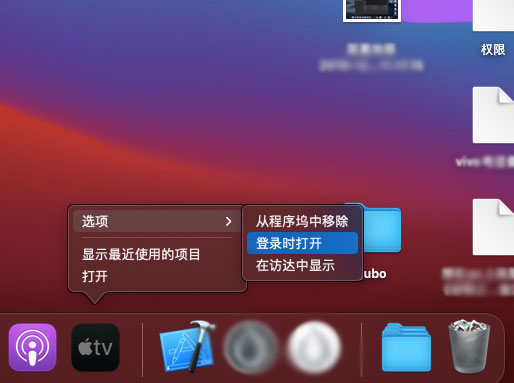
某些类型的应用程序在启动时只能启动其服务。这意味着你不会看到他们的整个界面,但你可能会看到他们的图标在菜单栏(例如)。因此,以下是如何防止这些应用程序在macOS的系统启动时打开。
通过系统偏好设置
1.点击屏幕左上角的苹果图标。然后单击菜单中的“系统偏好设置”
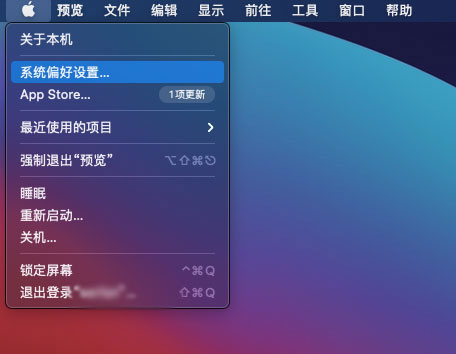
2.进入到"用户和群组".
3.在左侧边栏选取要修改的用户。再点击顶部的“登录项目”标签。
4.选择要从登录项目中删除的应用程序,然后按列表底部的减号按钮。这将从登录项目列表中删除该应用程序,阻止其启动。
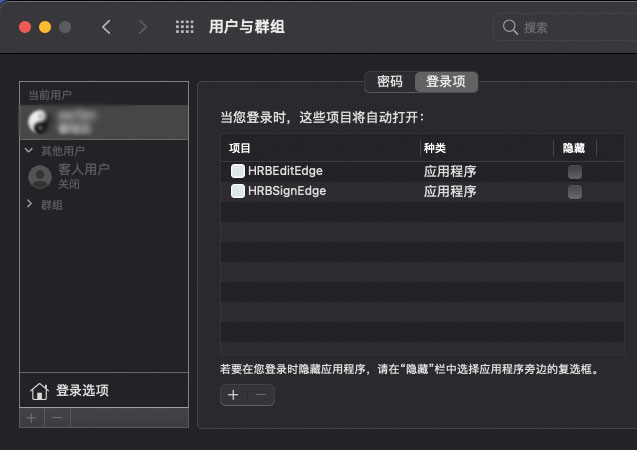
使用Finder
此步骤需要用户深入挖掘Mac的系统文件。对于那些顽固的应用这种方法同样非常有效。按照如下步骤操作:
1.在macOS系统菜单上点击"前往",同时按住Option键,此时“资源库”项目会出现, 点击它.
2.找到并打开“LaunchAgents”文件夹.
3.您应该会看到一组“PLIST”文件。它们都与macOS启动时运行的特定程序相关联。这些文件可能有很长的名称,所以双击其中任何一个(双击的同时在两次单击之间稍作停顿)可以显示它们的全名。
4.确定你要找的应用程序。将该文件拖到废纸篓以将其删除。或者,在该文件上单击鼠标右键,然后选择“移动到废纸篓”.
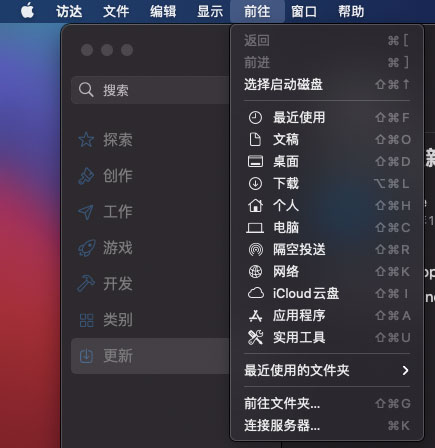
重要提示,有些启动项目可以在标记为launch守护程序、LaunchAgents和startup items的文件夹中找到。但是,我们不建议您直接对这些进行更改,因为它们影响的不仅仅是macOS帐户而是整个系统,所以在做任何删除操作之前一定要三思。








